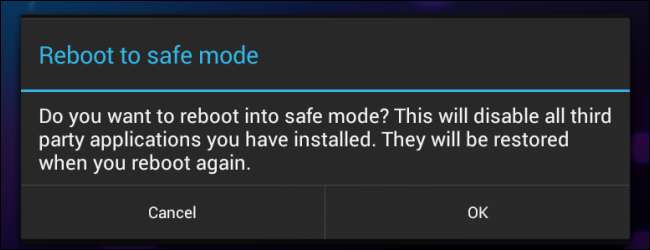
Windows PCでは、次のことができます。 セーフモードで起動する サードパーティのソフトウェアなしでWindowsをロードします。 Androidのセーフモードを使用してAndroidでも同じことができます。セーフモードでは、Androidはサードパーティのアプリケーションをロードしません。
これにより、デバイスのトラブルシューティングが可能になります。クラッシュ、フリーズ、またはバッテリー寿命の問題が発生した場合は、セーフモードで起動して、問題が引き続き発生するかどうかを確認できます。セーフモードから、動作に問題のあるサードパーティアプリをアンインストールできます。
セーフモードで起動する
セーフモードで再起動するには Android 4.1 以降、電源オプションメニューが表示されるまで電源ボタンを長押しします。
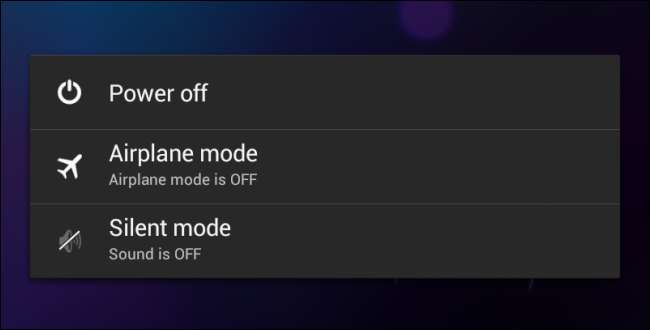
[電源オフ]オプションを長押しすると、Androidデバイスをセーフモードで再起動するかどうかを確認するメッセージが表示されます。 [OK]ボタンをタップします。

古いバージョンのAndroidでは、電源ボタンを長押ししてから、[電源オフ]をタップしてデバイスの電源をオフにします。電源ボタンをもう一度長押しして、スマートフォンまたはタブレットの電源を入れます。電源ボタンを放し、起動中にロゴが表示されたら、音量大ボタンと音量小ボタンの両方を押し続けます。画面の左下隅にセーフモードインジケーターが表示されてデバイスが起動するまで、2つのボタンを押し続けます。
セーフモードでのトラブルシューティング
セーフモードでは、画面の下部に「セーフモード」という文字が表示されます。
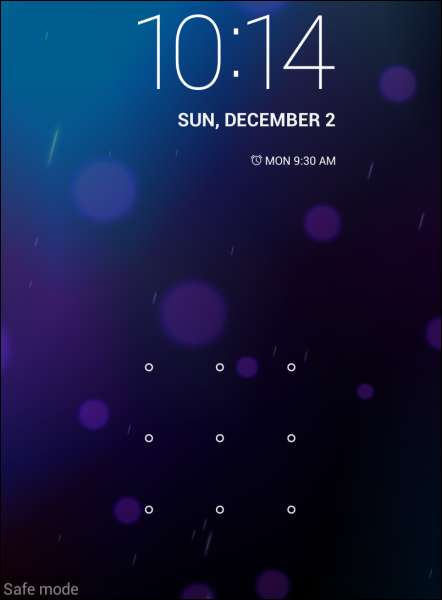
セーフモードでは、デバイスに付属のアプリにのみアクセスできます。インストールしたアプリは無効になり、ホーム画面に追加したウィジェットは表示されなくなります。セーフモードで起動した後、通常どおりデバイスを使用してみてください。セーフモードで問題(フリーズ、再起動、クラッシュ、バッテリー寿命の問題、パフォーマンスの低下)が解決された場合、問題はインストールしたサードパーティのアプリにあります。
アプリが無効になっている間は、通常どおりアンインストールできます。 [設定]画面を開き、[アプリ]をタップして、インストールするアプリを見つけてタップし、[アンインストール]ボタンをタップします。最近アプリをインストールした場合は、最初にそれらのアプリをアンインストールしてみてください。
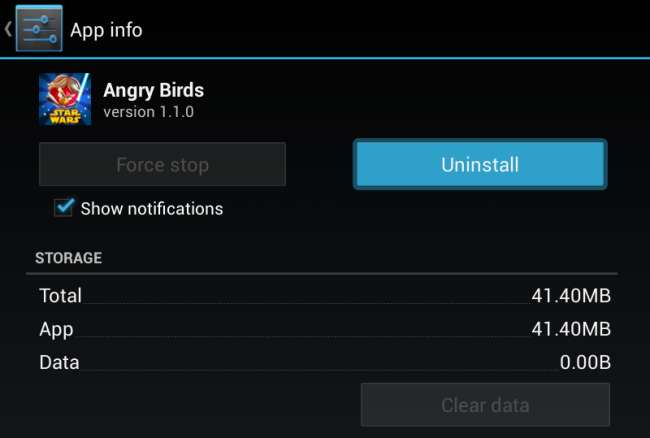
アプリをアンインストールした後、一度に1つずつインストールして、問題の原因となっているアプリを特定できます。
デバイスで重大な問題が発生している場合は、すべてのトラブルシューティングをスキップして、デバイスを工場出荷時のデフォルト設定に復元することをお勧めします。デバイス上のすべてのデータが失われるため、すべてがバックアップされていることを確認してください。また、インストールしたアプリを再インストールする必要があります。これを行うには、[設定]画面を開き、[バックアップとリセット]をタップし、[データの初期化]をタップして、画面の指示に従います。
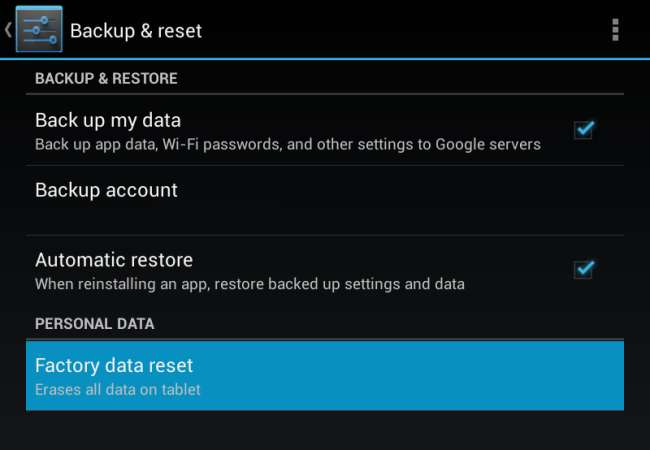
セーフモードを終了するには、通常どおりデバイスを再起動します。 (電源ボタンを長押しし、電源オフを選択してから、もう一度電源ボタンを長押ししてオンに戻します。)Androidスマートフォンまたはタブレットが起動し、通常どおりサードパーティソフトウェアが読み込まれます。







